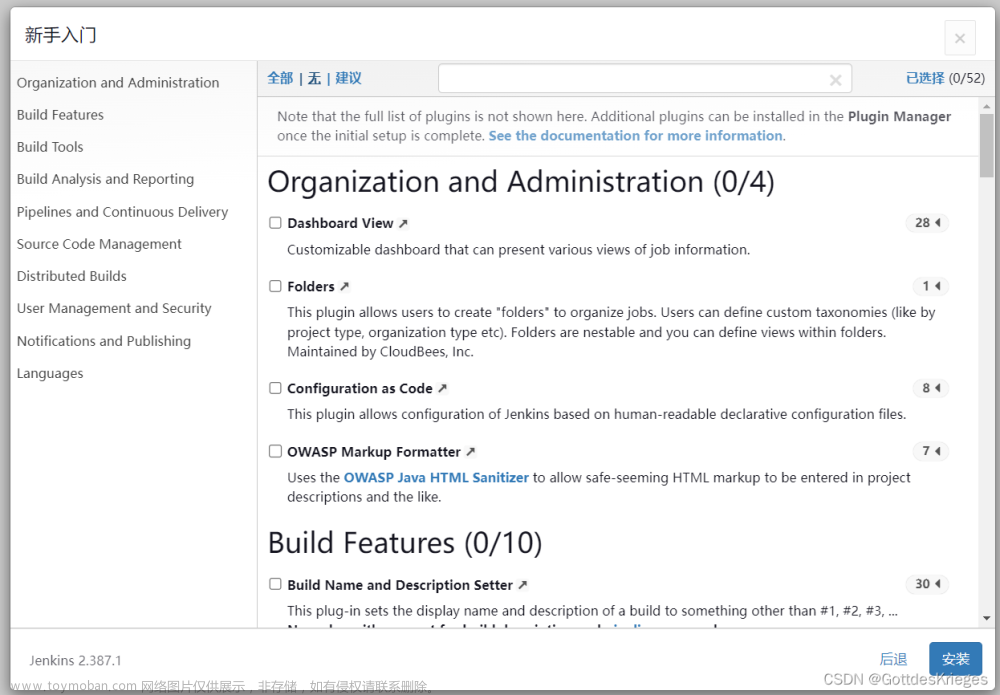前面的文章有介绍 docker安装jenkins 和 docker+jenkins发布spring项目;这里就不做过多的介绍,直接说明构建步骤。
1、选择构建一个自由风格的项目 
2、 选择丢弃旧的构建

3、配置Git信息
4、构建触发器 和 构建环境可以直接跳过
5、直接来到Build Steps这步骤,先新增一个调用顶层Maven目标配置编译项目(如果项目属于微服务架构,可添加多个调用顶层Maven目标步骤,先编译基础依赖包→在编译发布的项目)

6、在Build Steps这步骤,再添加一个 执行Shell

7、查看构建效果
 附件脚本:
附件脚本:
#!/bin/bash
echo "开始构建===============================>"
JenkinsHost=192.168.254.129
JenkinsPort=22
PROJECT_NAME='springboot-test'
ssh -p $JenkinsPort root@$JenkinsHost nohup pkill -15 -f $PROJECT_NAME.jar &
sleep 10s
echo "COPY JAR TO SERVER START===============================>"
ssh -p $JenkinsPort root@$JenkinsHost mkdir -p /work/project/$PROJECT_NAME
#scp -r /var/jenkins_home/workspace/fat2-springboot-test/target/$PROJECT_NAME.jar root@$JenkinsHost:/work/project/$PROJECT_NAME/
ssh -p $JenkinsPort root@$JenkinsHost /bin/cp -rf /work/docker/data/jenkins/workspace/fat2-springboot-test/target/$PROJECT_NAME.jar /work/project/$PROJECT_NAME/
echo "COPY JAR TO SERVER END===============================>"
echo "CHMOD START===============================>"
ssh -p $JenkinsPort root@$JenkinsHost chmod 755 /work/project/$PROJECT_NAME/$PROJECT_NAME.jar
echo "CHMOD START===============================>"
echo "SET LOGS START===============================>"
ssh -p $JenkinsPort root@$JenkinsHost mkdir -p /work/project/logs/$PROJECT_NAME
ssh -p $JenkinsPort root@$JenkinsHost touch /work/project/logs/$PROJECT_NAME/$PROJECT_NAME.log
ssh -p $JenkinsPort root@$JenkinsHost chmod 777 /work/project/logs/$PROJECT_NAME/$PROJECT_NAME.log
echo "SET LOGS START===============================>"
echo "RUN JAR START===============================>"
ssh -p $JenkinsPort root@$JenkinsHost << EOF
nohup java -Xms256m -Xmx256m -Xmn256m -jar /work/project/$PROJECT_NAME/$PROJECT_NAME.jar > /work/project/logs/$PROJECT_NAME/$PROJECT_NAME.log 2>&1 &
EOF
echo "RUN JAR END===============================>"
补充知识:
Jenkins在执行 shell 脚本时,有时候 shell 执行失败了,或者判断结果是错误的,但是Jenkins 执行完成后确提示成功 success。
如:

文章来源地址https://www.toymoban.com/news/detail-648726.html
此时,可以通过条件判断来解决这个问题,让 Jenkins 强制退出并提示执行失败 failed 。
具体方法:
jenkins 判断构建操作执行成功了还是失败了,可以通过返回 0 或 1 的结果。成功的话,返回0;否则,不成功返回1 。
比如 shell 脚本,通过 if 判断某个条件,最后,成功:exit 0;不成功:exit 1 。
#要执行的命令
ssh root@$JenkinsHost mkdir -p /home
#在要检查判断执行命令的后面补充上
if [ $? -ne 0 ]; then
echo "=====exec failed====="
exit 1
else
echo "=====exec succeed====="
fi
#输出上一条命令状态
echo $? 效果:
脚本中的参数说明:
$# 是传给脚本的参数个数
$0 是脚本本身的名字
$1 是传递给该shell脚本的第一个参数
$2 是传递给该shell脚本的第二个参数
$@ 是传给脚本的所有参数的列表
$* 是以一个单字符串显示所有向脚本传递的参数,与位置变量不同,参数可超过9个
$$ 是脚本运行的当前进程ID号
$? 显示最后命令(上个命令)的退出状态,0表示没有错误,其他表示有错误文章来源:https://www.toymoban.com/news/detail-648726.html
到了这里,关于Jenkins构建自由风格项目发布jar到服务器的文章就介绍完了。如果您还想了解更多内容,请在右上角搜索TOY模板网以前的文章或继续浏览下面的相关文章,希望大家以后多多支持TOY模板网!